Samsung Easy Printer Manager gebruiken
|
|
|
|
Samsung Easy Printer Manager is een programma waarbinnen alle printerinstellingen van Samsung op een enkele plaats samengebracht zijn. Samsung Easy Printer Manager combineert printerinstellingen met omgevingsfactoren, instellingen/taakopties en startopties. Met al deze functies heeft overzichtelijk toegang tot alle functies van uw Samsung-printer. Samsung Easy Printer Manager biedt twee verschillende interfaces waaruit de gebruiker kan kiezen: een basisinterface en een interface voor gevorderde gebruikers. Overschakelen tussen de twee interfaces is eenvoudig: klik gewoon op een knop.
Informatie over Samsung Easy Printer Manager
Openen van het programma:
Voor Windows:
Kies > of > > Samsung Easy Printer Manager.
Voor Mac:
Open de map > de map > .
De Samsung Easy Printer Manager-interface bestaat uit verschillende kaders die in de onderstaande tabel worden beschreven:
|
|
|
|
De schermafbeelding kan verschillen, afhankelijk van het besturingssysteem dat u gebruikt. |
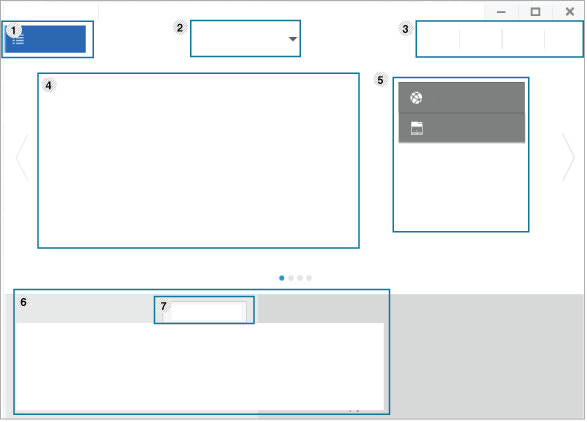
|
1 |
Printerlijst |
De printerlijst geeft printers weer die geïnstalleerd zijn op uw computer en netwerkprinters die zijn toegevoegd met netwerkverkenning (alleen in Windows). |
||||||
|
2 |
Geavanceerde instelling |
De interface voor gevorderde gebruikers is bedoeld voor de beheerder van het netwerk en de printers.
|
||||||
|
3 |
Programma-informatie |
Bevat koppelingen voor overschakelen naar vernieuwen, voorkeursinstelling, hulp en informatie over het programma. |
||||||
|
4 |
Printerinformatie |
In dit kader staat algemene informatie over uw apparaat. U kunt deze informatie controleren, zoals de naam van het printermodel, het IP-adres (of poortnummer) en de printerstatus.
|
||||||
|
5 |
Snelkoppelingen |
Toont naar printerspecifieke functies. Dit gedeelte bevat ook koppelingen naar toepassingen in de geavanceerde instellingen.
|
||||||
|
6 |
Inhoud |
Toont informatie over de geselecteerde printer, het niveau van de toner en het papier. De informatie wijzigt naargelang de gekozen printer. Niet alle apparaten beschikken over deze functie. |
||||||
|
7 |
Benodigdheden bestellen |
Klik op de knop in het deelvenster om verbruiksartikelen te bestellen. U kunt online reservetonercassette(s) bestellen. |
|
|
|
|
Selecteer het menu of klik op de knop |